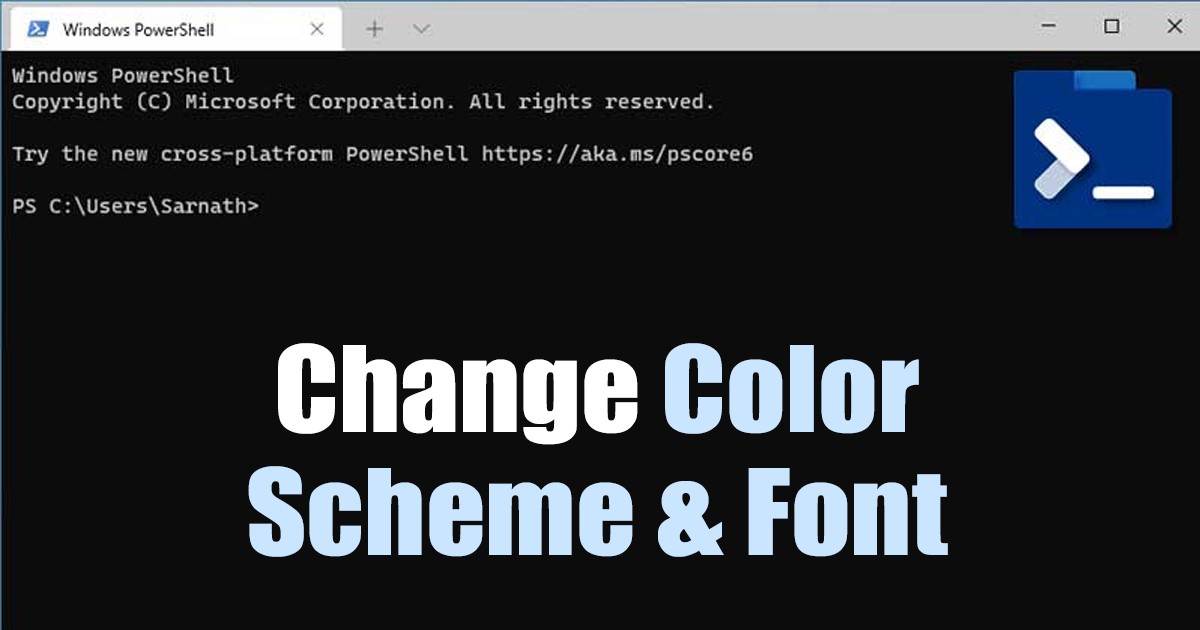
Redan 2020 introducerade Microsoft Windows Terminal-appen för Windows 10-användare. Efter månader av testning kom Windows Terminal-appen i de stabila versionerna av Windows 10.
För de som inte vet är Windows Terminal ett verktyg som kombinerar många kommandoradsverktyg och skal som kommandotolk, WSL, PowerShell och mer.
Den nya Windows Terminal låter dig använda flera kommandoradsverktyg från en enda plats. Det ger bättre funktioner som ett flikgränssnitt, delade rutor och möjligheten att anpassa utseendet.
Steg för att ändra färgschema och teckensnitt i Windows Terminal
Windows Terminal-appen är också tillgänglig för Windows 11 och är helt anpassningsbar. Du kan enkelt anpassa eller ändra utseendet på Windows Terminal-appen på Windows 11 för att passa ditt tema. Så här ändrar du Windows Terminal-tema i Windows 11.
Ändra färgschema i Windows Terminal
Tja, ändra färgschemat i Windows-terminalen; du måste följa några av de enkla stegen som vi har delat nedan. Så här ändrar du färgschemat i Windows Terminal.
1. Klicka först på Windows 11 Sök och skriv i Windows Terminal. Öppna sedan Windows Terminal-appen från listan över matchande resultat.
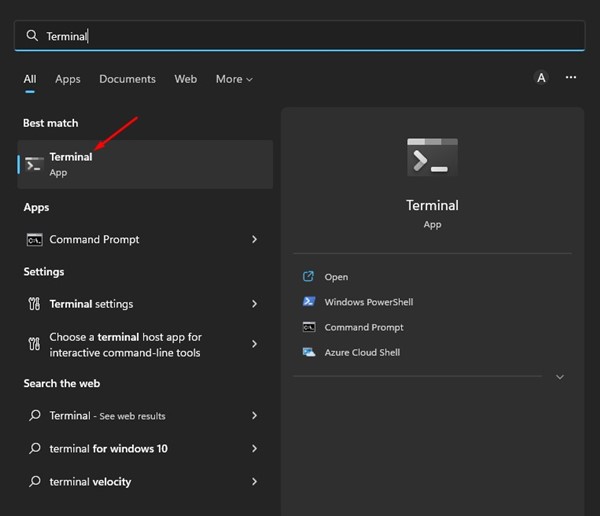
2. På Windows Terminal, klicka på rullgardinsmenyn som visas i skärmdumpen nedan.
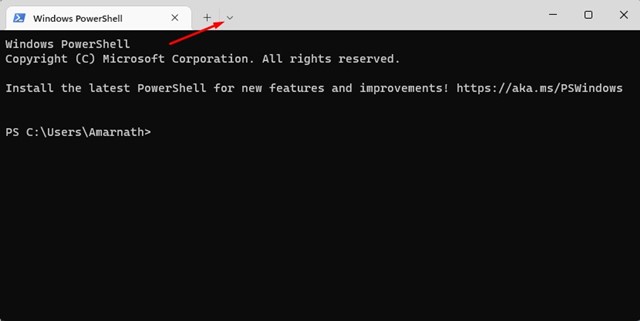
3. Från listan med alternativ, klicka på Inställningar.
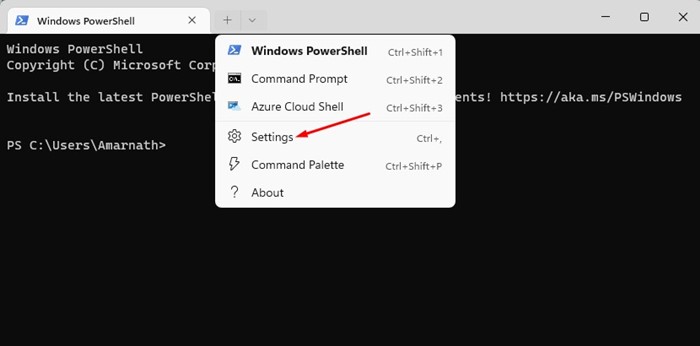
4. På sidan Inställningar väljer du den profil som du vill använda ett nytt färgschema på.
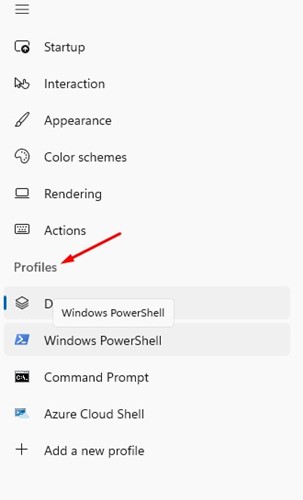
5. Till höger, scrolla ner till Ytterligare inställningar och klicka på Utseende.
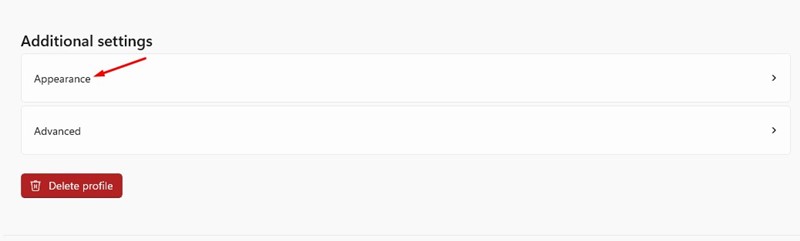
6. På Utseende, klicka på rullgardinsmenyn bredvid Färgschema och välj det som passar dig bäst.
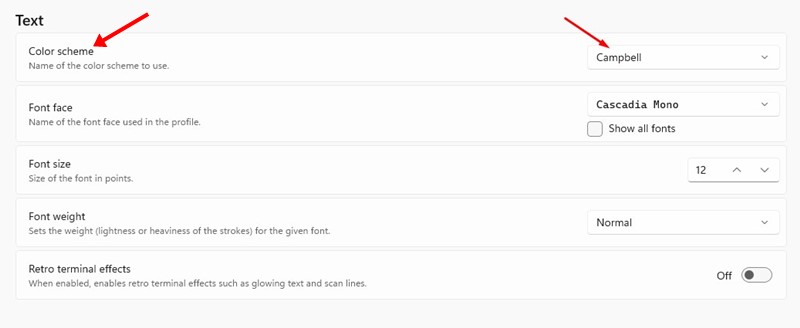
7. När du är klar klickar du på knappen Spara i det nedre högra hörnet.
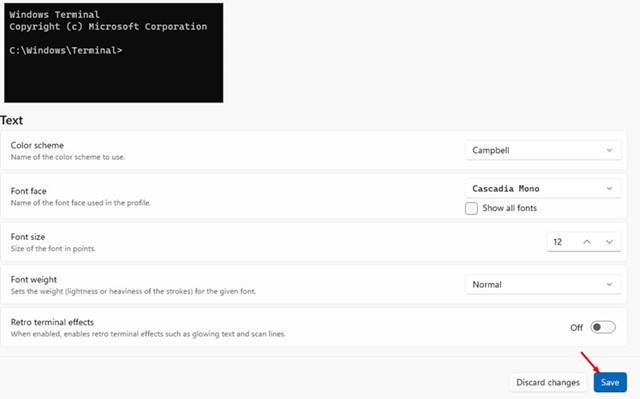
Det är allt! Så här kan du ändra färgschemat för Windows Terminal-appen på Windows 11.
Ändra Windows Terminal Font, Font Size & Weight
Du kan också ändra Windows Terminals teckensnitt, storlek och vikt enligt dina önskemål. För det, följ några av de enkla stegen vi har delat nedan.
1. Klicka först på Windows 11 Sök och skriv i Windows Terminal. Öppna sedan Windows Terminal-appen från listan över matchande resultat.
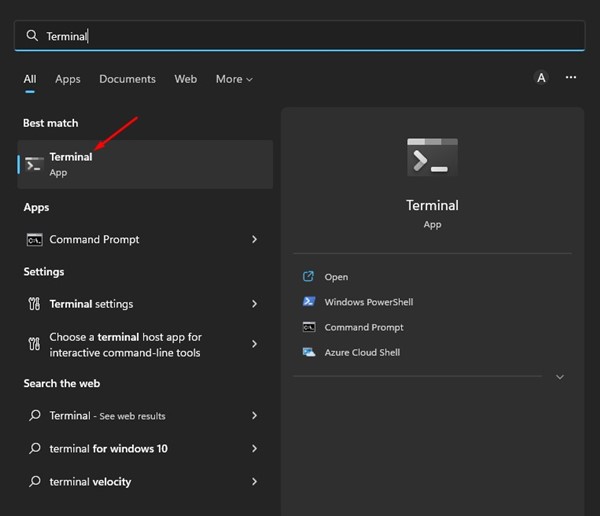
2. På Windows Terminal, klicka på rullgardinsmenyn som visas i skärmdumpen nedan.
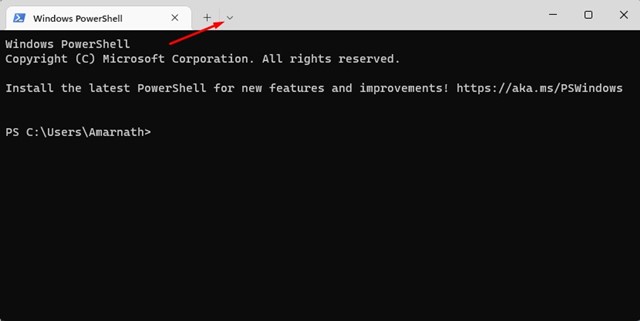
3. Från listan med alternativ, klicka på Inställningar.
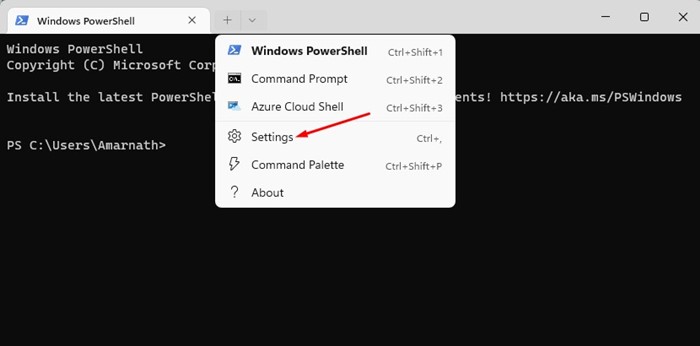
4. På sidan Inställningar väljer du den profil som du vill ändra teckensnittet för. Välj Defaults om du vill tillämpa ändringar på alla kommandoradsverktyg.
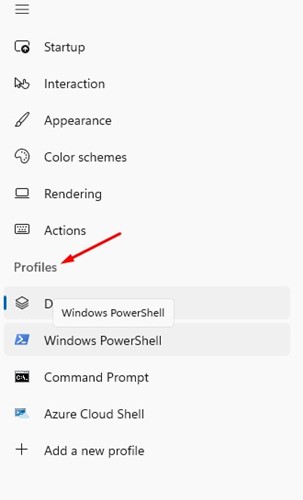
5. Till höger, scrolla ner till Ytterligare inställningar och klicka på Utseende.
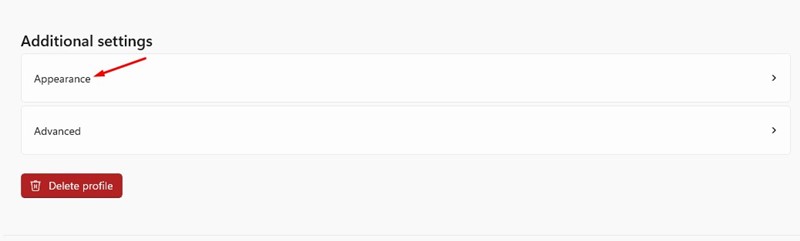
6. Nu kommer du att hitta olika alternativ för textanpassning. För att ändra teckensnittet, klicka på rullgardinsmenyn bredvid teckensnittet och välj det nya teckensnittet.
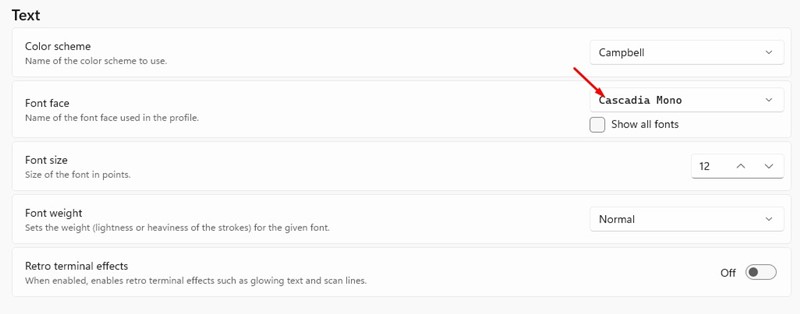
7. På samma sätt kan du också ändra teckenstorlek och vikt.
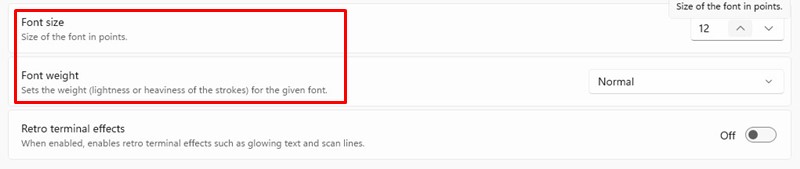
8. När du har gjort alla ändringar klickar du på knappen Spara.
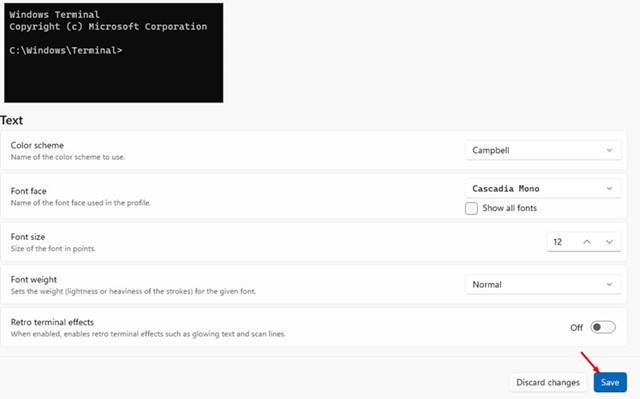
Det är allt! Du kan ändra färgschema och teckensnitt i Windows Terminal-appen.
Så, det här är några av de enkla stegen som skulle hjälpa dig att ändra färgschemat och teckensnittet som används i Windows Terminal-appen. Om du behöver mer hjälp med att anpassa Windows Terminal på Windows 11, låt oss veta i kommentarerna nedan.